
Kljub temu, da je HTC-jev novi One M9 skoraj identičen z najbolj objavljenim v preteklem letu, je eden najhitrejših in najmočnejših pametnih telefonov, ki so danes na voljo, zato bodo uporabniki na koncu postali večopravilni in uporabljali veliko aplikacij skozi ves dan. S 3 GB pomnilnika RAM in veliko procesorske moči lahko naenkrat zaženete več aplikacij, med seboj preklapljate, kot želite, in tukaj bomo razložili, kako zapreti ali očistiti aplikacije na HTC One M9.
Narediti nekaj tako preprostega kot brisanje ali zapiranje neuporabljenih aplikacij se lahko za povprečne uporabnike zdi tako splošno in preprosto, vendar bo prvič, ko bo lastnik pametnega telefona ali pretvornik iPhone moral vedeti, kako opraviti tako nalogo na svojem novem HTC One M9.
Preberite: 12 Primeri najboljših HTC One M9
Potem ko je bil 1. marca objavljen, je bil HTC One M9 končno izdan 10. aprila od večine prevoznikov v ZDA in po vsem svetu. Od takrat smo prejeli veliko vprašanj (in odgovorili na veliko) in eden od njih se nanaša na zapiranje vseh tekočih aplikacij v vaši napravi. Preberite, če želite izvedeti, kako zaustaviti aplikacije enega za drugim, ali pa jih zaprete vse naenkrat.

Splošno pravilo, ko gre za Android je, da pustite, da operacijski sistem upravlja vaš spomin, da ne omenjam One M9 ima 3GB RAM-a in lahko več nalog z najboljšimi od njih. To pomeni, da ni nobenega razloga, da ne more takoj obvladovati ton aplikacij. Vendar lahko uporabnik še vedno želi izbrisati aplikacije iz pomnilnika, ki se ne uporabljajo.
Googlov operacijski sistem Android za operacijske sisteme odlično upravlja z aplikacijami in večopravilnimi nalogami za razliko od vseh drugih operacijskih sistemov, saj aplikacije v stanju nizke porabe pripravijo, da jih po potrebi sprožijo v akcijo in preostanek časa prihranijo baterijo. Nato lahko v nekaj sekundah opravite več opravil in preklapljate med aplikacijami in z njimi z gumbom za preklapljanje med aplikacijami, kar zagotavlja nemoteno in učinkovito izkušnjo. Vendar pa se mnogi uporabniki še vedno odločijo, da ročno zaprejo aplikacije in to naredite tako.
Navodila
Čiščenje aplikacij iz pomnilnika ali večopravilnega menija na HTC One M9 je pravzaprav zelo enostavno in podobno modelom pred njim ali večino naprav Samsung. Desno na zaslonu je ikona za hrbet, dom in kvadrat. Zadnji, prekrivajoči se kvadrati je gumb za preklapljanje med več opravili ali aplikacijo.
Preprosto se dotaknite prekrivajočega se kvadratnega gumba v spodnjem desnem kotu zaslona. To je večnamenska menijska tipka, ki prikaže vse trenutno uporabljene in zagnane aplikacije. Za tiste, ki niso vedeli, je preklop iz Gmaila na YouTube, nato v brskalnik in nazaj na Gmail s tem gumbom izjemno hiter in učinkovit. Vendar pa je to tudi mesto, kjer se hitro zapre in zapre aplikacije.
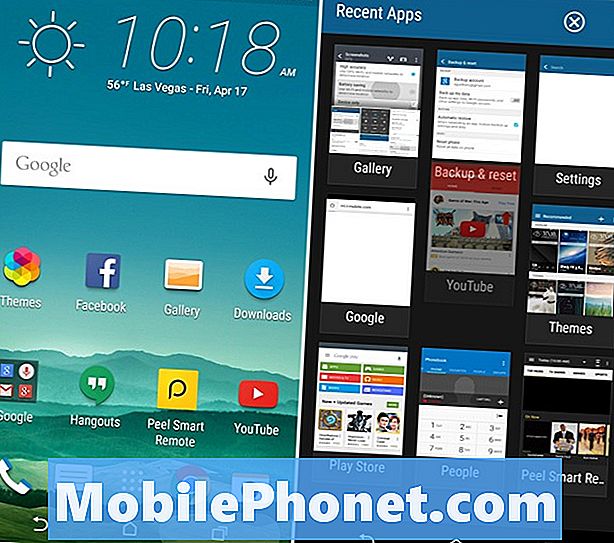
Zgornja slika je, kar vas bo pozdravilo, ko tapnete večnamensko menijsko tipko, ki prikazuje vse trenutno zagnane aplikacije. Vse so majhne ploščice in tukaj lahko vidite, kako začenjam brskati aplikacijo YouTube, jo zapreti in izklopiti iz delovanja v ozadju. Dobro je, če tukaj pustite stvari, kot so telefon, sporočila ali celo brskalnik, še posebej, če jih pogosto uporabljate. Čiščenje besedilne aplikacije SMS samo pomeni, da bo treba znova zagnati na vašem naslednjem vhodnem sporočilu, zapravljati baterije in cikle procesorja. Isto pravilo velja za vse aplikacije, zato zaprite le tiste, ki jih ne boste več potrebovali. Velike stvari, kot so Zemljevidi, Navigacija ali igre z intenzivnimi procesorji.
Preberite: 15 Najboljši dodatki HTC One M9
Preprosto povlecite prst na vsaki ploščici in jih takoj odrinite in takoj zaprite aplikacijo. Vsak shranjen napredek ali spletna stran, na kateri ste morda, bo treba ponovno naložiti naslednjič, ko boste uporabili to posebno aplikacijo. Na zgornji sliki je prikazan meni in se nam premaknete, da nekaj počistimo. To je vse, končali ste. To je tako enostavno za brisanje in zapiranje aplikacij na novem HTC One M9.
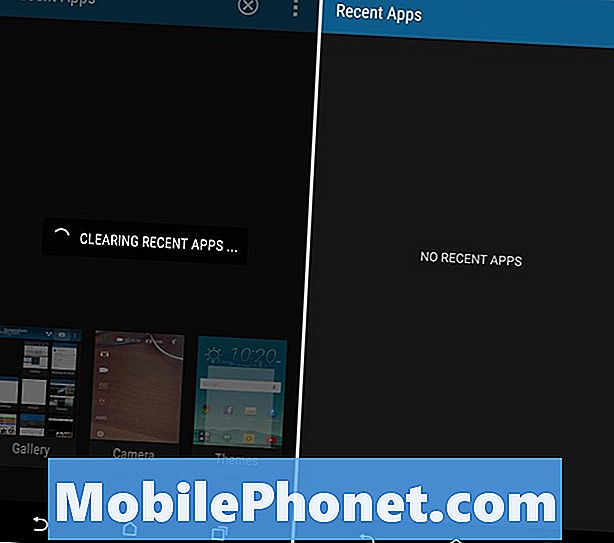
Če pa se boste na delo lotili in ne boste uporabljali naprave ali pa boste ponoči odšli v posteljo, se lahko odločite za dotik kroga »X« na vrhu zaslona, ki je »zaprt«. vse “. To bo zaprlo vsako aplikacijo, ki se trenutno izvaja v meniju nedavnih aplikacij, tako da boste imeli prazno tabelo, kot je prikazano zgoraj.
Uničenje vseh vaših aplikacij bi lahko na koncu upočasnilo telefon, saj bo treba znova zagnati nekatere aplikacije, kot se imenujejo, in na koncu zmanjšati življenjsko dobo baterije. Torej še enkrat, samo jasno, kaj je potrebno, in na splošno ta meni in ubijanje vseh aplikacij ni potreben toliko, kot mislijo mnogi uporabniki. Le redko to počnem sam, razen za zapiranje stvari, kot sta igra ali Google Navigacija.
Lahko kliknete tudi gumb s tremi pikami, ki je meni, v glavo nastavitve in spremenite postavitev iz pogleda mreže v slogu HTC v nekaj podobnega "pogledu kartice", ki prihaja z zalogo Android. To je naša prednost, toda za vsako svojo. To je vse, kar morate vedeti o zapiranju aplikacij na One M9, zdaj pa uživajte v novem aluminijastem pametnem telefonu.


